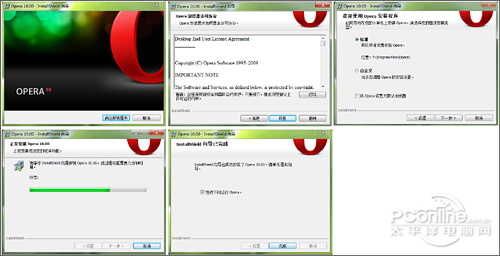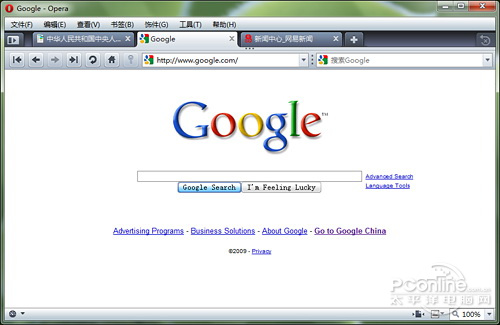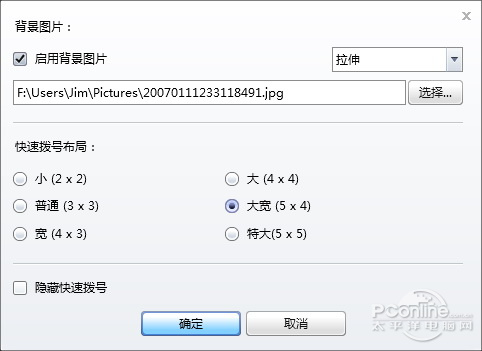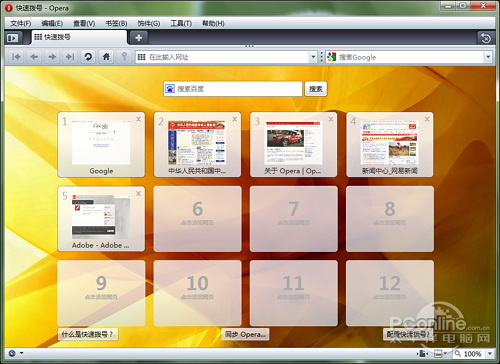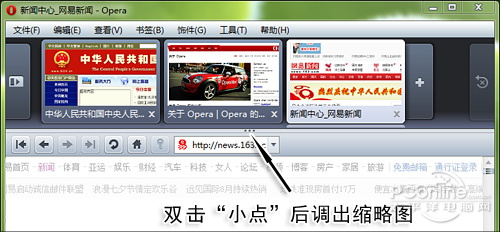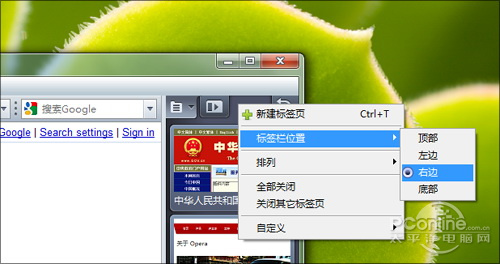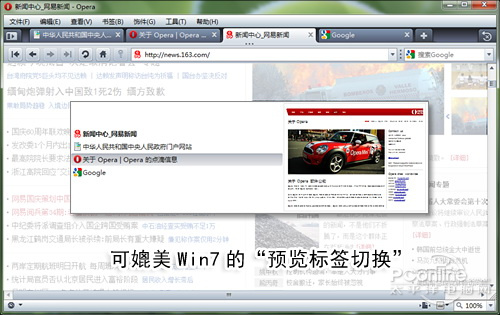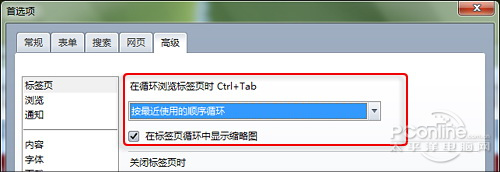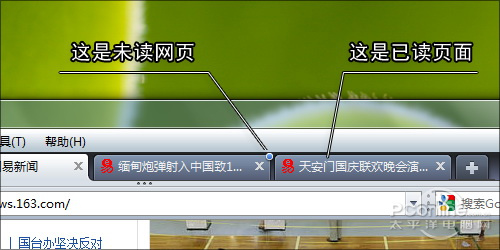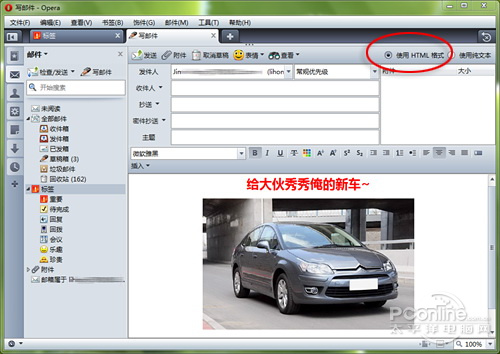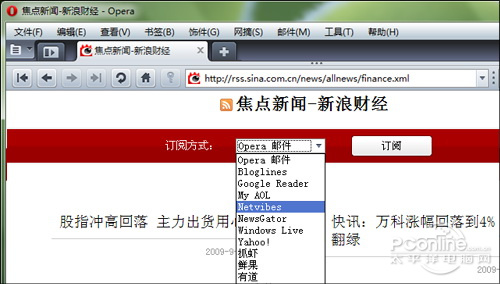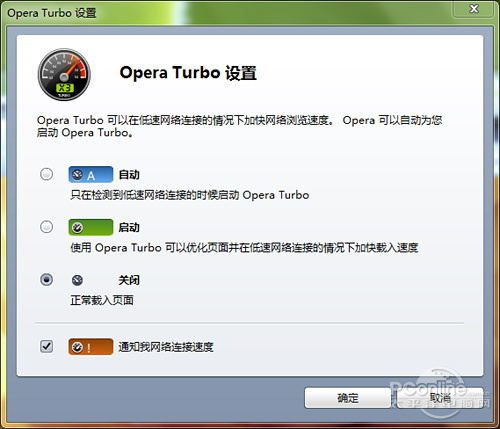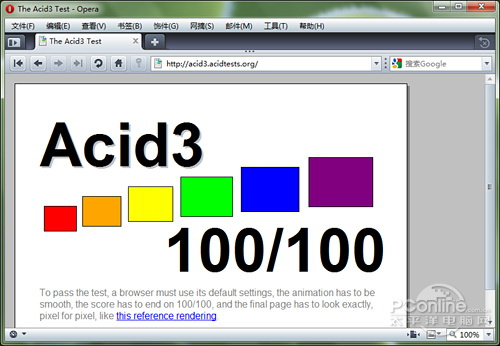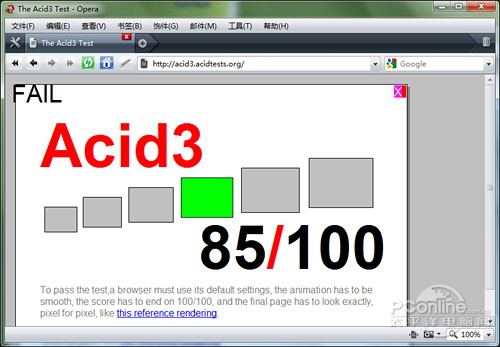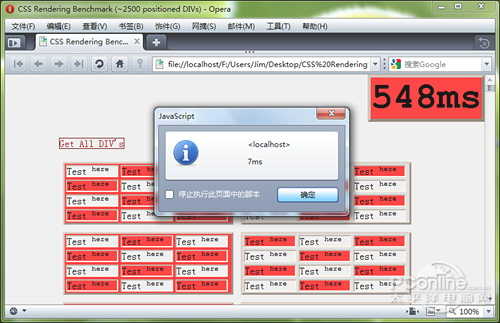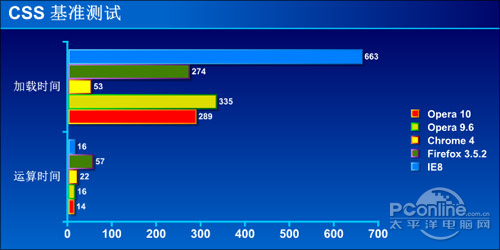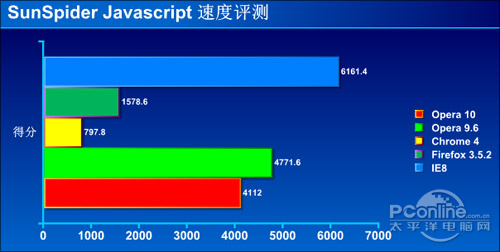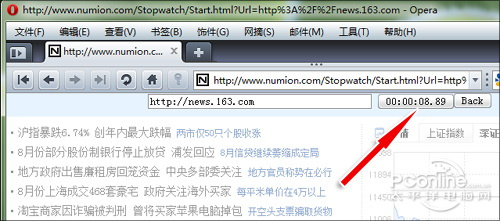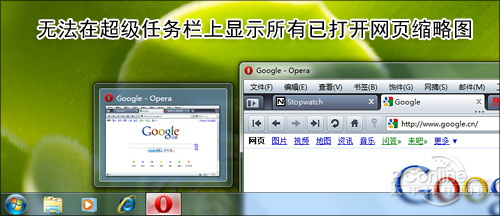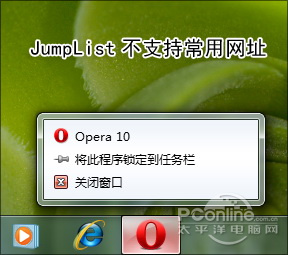|
2009年9月1日,优秀的老牌网页浏览器Opera如约发布新版本Opera 10.0,并从此引领浏览器软件版本号进入双位数。Opera 10升级了全新的Presto 2.2.15引擎,使得ACID3兼容性、浏览速度、JS解析都较老版本有了明显提高,同时包括Opera Turbo、可视化标签浏览等一系列新功能也在新版本中相继出现。但暂时还不见Opera Unite。
自从2008年底Opera 10 Alpha最初版本面世至今,已经过去了大半年时间。在这段日子里,Opera浏览器许多新功能不断涌出,其中就包括大家耳熟能详的Opera Turbo、Opera Unite、可视化标签浏览等等。
一、先装后测 安装程序基本延续了老版风格,只是外观上漂亮了许多。和同类软件相比,由于少了很多啰哩啰唆的选项,因此安装过程显得简单极了,如果没有什么特殊要求,只需一路确认下去即可。大约也就十几秒时间,文件复制暂告完毕,此时安装也就基本完成了。
和9.5版相比,Opera 10并没有在界面布局上大作改动,倒是细节上漂亮了许多。尤其是改进的亮色标签设计,被很多网友认为是一大亮点。此外各主要按钮也几乎全部换了个新,看上去更显精致。当然界面上的改动还远不止这些,具体的我们还将在下面详细介绍。
二、自定义Speed Dial Speed Dial(快速拨号)是Opera中一项很实用的功能,可以帮助我们更快速地打开日常网站。不过随着时间的推移,这项功能也开始显露疲态。比如无法容纳更多网页,无法自适应宽屏彩显等,可是没少遭到大伙的埋怨。 随着Opera 10的正式露面,我们发现新版Speed Dial终于可以由用户自行定义了。使用前只需右击Speed Dial执行“配置快速拨号”命令,就可以根据需要修改拨号布局。可以看到在Opera提供的选项中,既有适合普通屏幕的小数量界面,也有容纳更多网页的宽屏方案。此外您也可以为它添上一张漂亮的壁纸,让我们的Speed Dial更酷一些!
#p#副标题#e#
三、可视化标签浏览 细心的朋友也许发现,新版Opera标签栏处不知为何多出了三个小点,难道是设计师一时笔误或者认为这样的设计更美观吗?当然不是,其实当您使用鼠标双击一下小点后玄机便会解开,原来这是Opera 10的又一项新增功能——“可视化标签浏览”。 简单来说这项功能有点像Windows 7中的任务栏预览图,能够直接以缩略图的方式引导网页浏览(调节时可自由控制缩略图尺寸)。同时为了避免缩略图设计过多地占用纵向空间,Opera还允许用户通过右键任意挪动标签栏位置(顶部、底部、左侧、右侧),这也使得它在宽屏彩显中更显实用。
#p#副标题#e#
四、全新的Ctrl+Tab Ctrl+Tab是Opera 10中一项很有意思的功能,就是在传统标签切换列表的右侧增加了一个可视化模块,能够让用户更好地分辨当前所切换的标签。而且Opera还在首选项→“高级”→“标签页”中提供了相关选项,允许用户自由开启或关闭预览模块。
五、未读页面提醒 “未读页面提醒”也是Opera 10中新增加的一项功能,简单来说在这个版本中,当我们通过后台打开一组网页时,Opera10将通过在标签右上角添加小圆点的方法标明该网页尚未阅读。而且这项功能并不局限于仅提醒未读网页,事实上当页面出现更新时软件同样也会发出提醒,实用性很强。
【小提示】 目前该功能已能作用于可视化标签。 #p#副标题#e#
六、邮件支持HTML 除了基本的文字邮件外,Opera如今也已经开始对HTML格式提供支持。使用前只需事先切换到“使用HTML格式”模式,就能利用相关工具任意调节邮件中的字体、颜色及相关样式,此外您也可以直接在邮件中插入图片(不同于图片附件)以方便对方阅读,这些都是老版Opera所无法实现的。
同时Opera 10也不再局限于将RSS放入邮件观看,而是提供了各种在线RSS阅读网站。可以看到这个列表相当全面,除了Google Reader、Windows Live等一大批国外RSS站点,还加入了抓虾、鲜果、有道、QQ邮箱等一些国内站点。最大程度上保留了用户的原有习惯。
#p#副标题#e#
七、令网速倍增的Opera Turbo Opera Turbo是新版中一项很神奇的功能,可以瞬间让你的网速“增倍”,当然它可不是在学刘谦玩魔术,而是利用服务器对原网页实时压缩再由浏览器显示出来的结果。由于目前图片与Flash动画在网页体积中占有较大比重,因此“增速”的效果十分明显。 要想使用Opera Turbo,首先需要点击界面左下角的Opera Turbo按钮开启这一功能。值得一提的是,Opera Turbo总共包含两种模式,其中“自动”模式具有一定智能性,可以在用户使用低速网络(如手机上网)时自动开启。而“启动”模式则更加直白,无论在何种环境中都会启动Opera Turbo。 【小提示】 目前该功能可完美作用于教育网、联通、电信等任何网络,效果十分理想。
为了验证Opera Turbo究竟能在实战中带来多大效果,我们特意挑选了五组不同类型的网站样本,然后分别在开启和关闭Opera Turbo的情况下,记录了其实际打开用时。为了避免人为测试可能带来的误差,所有计时均通过页面计时器完成(http://www.numion.com/Stopwatch)。同时每个站点测试三次,取三次的平均值计入表格。 附:测试用网址列表 * 样本1:http://www.163.com/
小结:很显然Opera Turbo的这种“高压”策略还是十分有效的,五组测试页中均有40%~60% 的速度提升。不过由于页面压缩过于严重,图片看上去失真较大。当然这项功能的初衷并不是为宽带用户设计,而是通过压缩为手机用户节省更多带宽,同时也能带来了一定程度上的“提速效应”。 【小提示】 压缩后的网页默认不显示Flash动画,但使用者却可以根据需要点击播放,这一点笔者也比较认同,能够很好地在浏览速度与兼容性之间达成一个平衡。 #p#副标题#e# 八、性能实测 上述改进是否已经让您眼花缭乱了?其实接下来还有更多惊喜。在Opera 10.0中,渲染引擎已经由原来的Presto 2.1.1更新为Presto 2.2.15,您可不要小看这简单的版本号更新。事实上在包括ACID兼容性、页面渲染速度、安全性、稳定性等很多方面,Opera 10都已经有了明显改进,下面我们将通过一组测试简单展示一下。 1. ACID3测试
小结:作为新一代页面评测标准,ACID3常被用来判定浏览器的网页兼容能力。而从上面的对比可以看出,新版Presto引擎的确在兼容性(尤其是ACID3)方面更加完美。测试后ACID3的成绩报告满分,而且包括动画渲染、色块颜色等细节方面也都与示范页相同,可以确认新版本已能完整兼容ACID3。 2.CSS基准测试 测试地址:http://www.howtocreate.co.uk/csstest.html 注:根据官方说明,该测试需要将测试页事先下载到本地,然后再调入浏览器运行。
小结:CSS测试也表明了Opera新旧两款渲染引擎间的差别,不过相比WebKit内核的Chrome还是有着明显差距,同Firefox 3.5倒是相差不大难分伯仲。而IE8依旧成为了此次评测的“落后明星”,只不过这次的差距被拉得更大。 #p#副标题#e#
3. Javascript速度测试
小结:如今Javascript被大量应用于网页制作,因此浏览器的Javascript解析也一度成为影响浏览速度的重要因素。和前面的测试一样,采用最新版Presto 2.2.15的Opera 10又一次远超Opera 9.6,得分上升13.8%,同时Firefox 3.5和Chrome也都取得了骄人的成绩,这也让我们更加期待接下来的实际测试。 4. 实际网页打开计时 附:测试网站地址列表 * 网易财经:http://money.163.com/
小结:实际测试基本验证了我们的猜测,新版Opera 10的确在页面载入用时中更为迅速。从测试结果来看,虽然各浏览器的分项成绩相距较大,但实际用时并没有明显距离。目前整体表现最好的仍是采用WebKit核心的Google Chrome,但与Opera相比功能上还不够全面。而Firefox 3.5.2也在整体上表现占优,成为Opera最有力的一个对手。至于此前经常在评测中垫底的IE8,这回依然没有逃脱厄运,平均每打开一个网页就要比Opera多花费20%的时间。 5. 内存占用
小结:从内存占用测试中我们可以清楚地看出,新版本在内存管理方面(尤其是多页面)更加出色。虽然软件启动后的初始内存较老版略高,但随着打开页面的增多,增长幅度却在一点点地降低,可以预见当打开网页再多一些时,Opera 10将会比老版本占用更少的内存。不过新版本同样没有解决标签关闭后的内存释放问题,即使我们已经将所有网页关闭,Opera仍然会占用高昂的内存,而这一点恐怕也是最令粉丝们失望的地方了。 #p#副标题#e# 九、总结与不足 将浏览器版本号历史性地带入双位数的Opera 10,无论在功能还是性能方面,都较上一版有了明显提高。 其实浏览器用户大可不必拘泥于一些数据上的测试,因为日常访问的网站并不包含这么多仅供测试的复杂代码,尤其中国网站。实际的使用体验才是最重要的。因此,从图24大家也可以看到,尽管测试数据中表现最好与最差的分数简直相差10倍,但事实上真的浏览网页的时候,速度差异并没有这么大。 因此建议大家可以各取所需:比如有人偏爱绝对的JS处理速度,他常常使用网页应用服务,那么Webkit核心的Google Chrome 4.0也许可以令你感觉飞快;比如有人热衷于DIY,喜欢通过安装各种各样的Add-ons将自己的浏览器变得无所不能,那么Firefox也许就是为你而造;又或者你是一名典型的Windows用户,对IE非常熟悉,却又不懂得什么叫浏览器,那也无所谓,赶紧随着系统提示升级到最新的IE8吧。 但是……除非你真的不想为任何浏览器付出时间尝试,笔者还是建议你用一下Opera。就如其推广视频里所说——只需用上一天,你就能感觉到Opera带给你的畅快浏览体验。 最后说一下,目前的Opera 10仍有小小遗憾。比如在Windows 7下暂不支持显示多标签缩略图、未支持Jumplist功能等。希望Opera开发团队再接再厉,打造更贴心的优秀浏览器。
* 中国版与国际版区别 目前Opera官方已经正式提供了国际版和中国版(并非“朱雀”哦~)的下载页面,不过两者的区别并不是很大。简单来说中国版仅包含简体中文、英文、繁体中文三种语言,同时RSS可直接订阅到国内在线订阅商(文中已有截图),另外在书签和快速拨号中还增加了一些本地化内容,除此之外两版在功能上是没有任何不同的。 【小技巧】 为Opera 10添加“双击关闭网页”和“鼠标超级拖拽” 很多朋友都有自己的使用习惯,比如“双击关闭网页”、“鼠标超级拖拽”等等。如果你在使用国际版本(而不是“朱雀”版),通过设置选项仍是可以实现这些功能的。 具体方法是,首先打开Opera在地址栏中输入“opera:config”,然后直接搜索模块“Doubleclick to close tab”(注意保留空格),最后勾选复选框点击“保存”退出即可。 此外Opera还提供了其他一些独立选项,比如“鼠标超级拖拽”:opera:config→“User Prefs”→Enable Drag→数字改为255;还有“超级拖拽后台打开”:opera:config→Open New Window In Background等等。有兴趣的朋友也可以自己到网上搜一搜。
责任编辑:李祥敬
 |
焦点资讯
-

- 5G时代持续发力6400万像素主摄+90Hz显示屏vivo X30意外曝光
-
驱动中国2019年11月6日消息 前不久,市场调研机构数据表明第三季度国内5G手机市场发货量vivo品牌以54.3%市场占有率名列前茅,iQOO Pro 5G版、vivo NEX3等5G机型在市......
-

- 三星Note 7很惊艳?看完这五点你可能要失望了
-
最近几天,随着三星Note 7发布,网络上一片赞歌,不论是媒体还是消费者对于这款安卓机皇不吝溢美之词。确实,这款手机不论是在做工还是在设计上,都代表了目前安卓手机的最......
-

- 你想要了解的都有!三星Note 7发布前最全汇总
-
目前,三星官方已经放出了Note 7发布会直播页面,看来三星对于这款手机也是相当的重视,在三星手机全球市场份额下滑,尤其是在中国市场中面临着来自国产手机严峻挑战的时候......
-

- 售价惊人!全球首款带夜视相机智能手机诞生,可录4K视频
-
丹麦科技公司Lumigon发布了全球首款带红外夜视相机的智能手机:Lumigon T3。事实上,关注手机行业的消费者应该都知道,这款手机其实是2012年发布的T2继任者。...
-

- FBI通过第三方破解iPhone 苹果还安全吗?
-
关于苹果与FBI之间的矛盾已经持续了好几个月,正当大家都在猜测,双方之间的矛盾还会进一步激化时,事情来了个一百八十度的大转弯!FBI竟然撤诉了,原因是已经破解了枪击案......